

La impresión de transacciones necesita una licencia. En la vista [Sistema] del panel de control aparece la sección [Transacción] únicamente cuando la impresión de transacciones tiene licencia.
La impresión de transacciones permite imprimir documentos transaccionales comunes, como facturas, justificantes de nóminas o cualquier otra secuencia de datos variable. Antes de poder iniciar trabajos transaccionales, deberá activar el modo de transacción a través del panel de control. La sección [Transacción] contiene la configuración necesaria para usar la impresión de transacciones. Allí podrá también desplazar la imagen si no está alineada correctamente.
A continuación, se describe la siguiente información.
Una descripción general de los elementos de la sección [Transacción] del panel de control.
La secuencia de pasos que debe seguir para imprimir trabajos transaccionales.
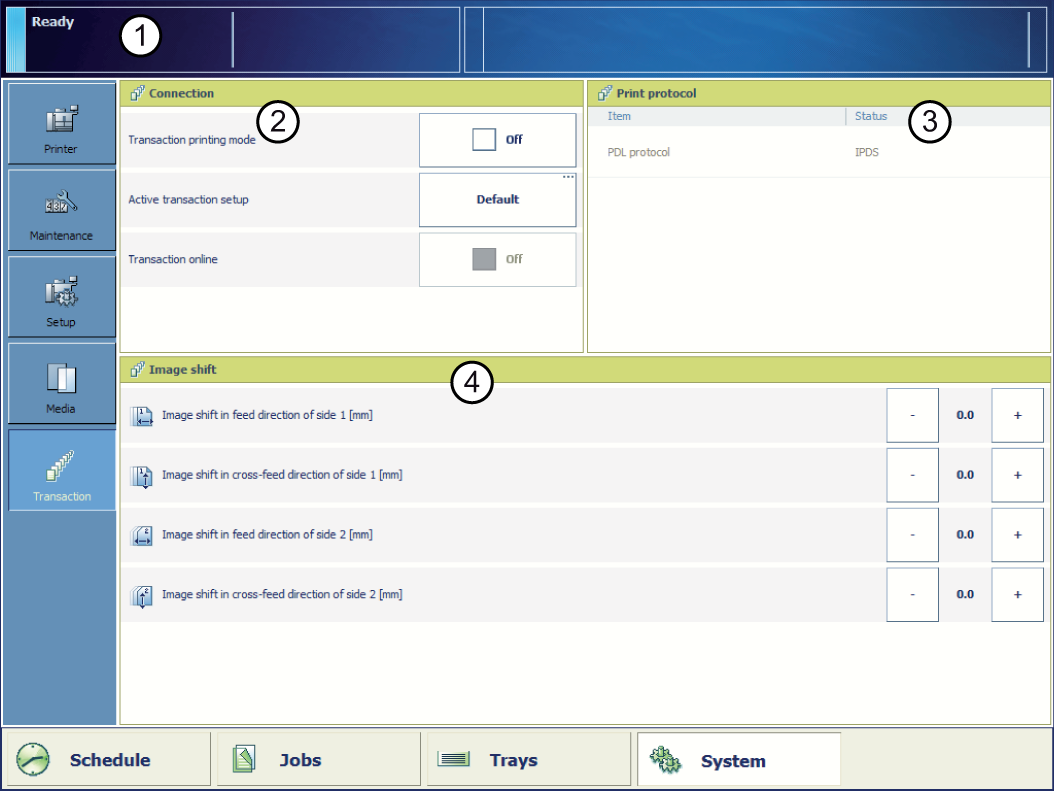 Información general de la sección [Transacción]
Información general de la sección [Transacción] |
Número |
Elemento |
Función |
|---|---|---|
|
1 |
Área de estado |
En la impresión de transacciones, aparece la siguiente información en el área de estado.
|
|
2 |
[Estado de la impresión transaccional] |
En la sección [Estado de la impresión transaccional] se proporciona acceso a las funciones siguientes.
|
|
3 |
[PDL activo] |
Aquí puede ver el lenguaje de descripción activo de la impresora (solo lectura). Puede cambiar el lenguaje de descripción (PDL) activo en Settings Editor ([Impresión transaccional] -> [Ajustes] -> [PDL solicitado] ). Si el PDL activo solicitado se modifica, el nuevo PDL pasa a estar disponible cuando la impresora se pone en línea. |
|
4 |
[Desplazamiento de imagen] |
Aquí puede ver y cambiar la configuración de desplazamiento de la imagen activa (por ejemplo, cuando las imágenes de la cara anterior y posterior de una hoja no están correctamente alineadas). |
En la tabla siguiente se describe la secuencia de pasos de la impresión de transacciones. Asegúrese de que la lista de [Trabajos programados] está vacía.
|
Paso |
Operaciones en la impresora |
Operaciones en el host |
Comentarios |
|---|---|---|---|
|
1 |
Sitúe la impresora en el modo de impresión de transacciones. |
A través del panel de control: [Sistema] -> [Transacción] -> [Modo de impresión de transacciones] -> [Activado]. |
|
|
2 |
Seleccione la configuración activa que desee. |
|
|
|
3 |
Cambie el PDL activo cuando el actual PDL activo no sea correcto. Esto solo es posible cuando tiene licencias para varios PDL. |
A través de Settings Editor: [Impresión transaccional] -> [Perfiles de transacciones] -> [PDL solicitado]. |
|
|
4 |
Cargue el material correspondiente en las bandejas de papel. |
Solo es necesario cuando la configuración activa ha pasado del modo "bandeja" al modo "bandeja a bandeja". |
|
|
5 |
Ponga la impresora en línea. |
|
|
|
6 |
Conéctese a la impresora. |
||
|
7 |
Envíe los trabajos de impresión transaccional. |
||
|
8 |
Imprima los trabajos de impresión transaccional. |
Debe realizar todas las tareas habituales, por ejemplo, cargar el material, vaciar las ubicaciones de salida, agregar los consumibles y solucionar los errores. |
|
|
9 |
Sitúe la impresora fuera de línea cuando los trabajos de impresión transaccional estén listos. |
|
|
|
10 |
Cambie la impresora de nuevo al modo de impresión de documentos. |
|